วิธีเปิดใช้งานการตั้งค่าการสร้าง ReFS Dev Drive ใหม่บน Windows 11

หากต้องการเปิดใช้งานการสร้าง ReFS Dev Drive ใหม่บน Windows 11 ให้เปิด ViveTool และรันคำสั่ง vivetool /enable /id:42866187
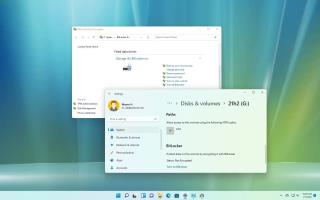
ในWindows 11 BitLocker เป็นคุณลักษณะด้านความปลอดภัยที่ช่วยให้คุณใช้การเข้ารหัสบนไดรฟ์เพื่อปกป้องข้อมูลของคุณจากการเข้าถึงเอกสาร รูปภาพ และข้อมูลประเภทใดก็ตามที่คุณอาจมีบนคอมพิวเตอร์โดยไม่ได้รับอนุญาต
BitLocker พร้อมใช้งานใน Windows 11 Pro, Enterprise และ Education และในขณะที่ไม่พร้อมใช้งานสำหรับ Home Edition แต่ Windows 11 ยังคงให้การเข้ารหัสอุปกรณ์ในอุปกรณ์เฉพาะ เช่นSurface Pro 8 , แล็ปท็อป 4 และอื่นๆ
เมื่อเปิดการเข้ารหัสบนไดรฟ์ ข้อมูลใดๆ จะถูกรบกวนโดยใช้อัลกอริธึมการเข้ารหัส Advanced Encryption Standard (AES) เพื่อเข้ารหัสข้อมูลในไดรฟ์ทั้งหมด และจะไม่มีใครสามารถเข้าถึงได้หากไม่มีรหัสผ่านที่ถูกต้อง แม้ว่าคุณจะแชร์ไฟล์กับผู้อื่น ผู้คน.
Windows 11 มีการเข้ารหัสสองประเภท รวมถึงBitLockerเพื่อเข้ารหัสและปกป้องระบบปฏิบัติการและไดรฟ์ข้อมูลแบบตายตัว และBitLocker To Goเพื่อเข้ารหัสไดรฟ์แบบถอดได้ที่คุณสามารถเข้าถึงได้จากอุปกรณ์ต่างๆ
BitLocker ต้องใช้ชิป Trusted Platform Module (TPM) เพื่อประสบการณ์ที่ดีที่สุด และเนื่องจากคุณไม่สามารถติดตั้ง Windows 11 บนอุปกรณ์ที่ไม่มี TPM จึงไม่จำเป็นต้องตรวจสอบและกำหนดค่าคุณลักษณะความปลอดภัยอีกต่อไป
หากคุณมีเวอร์ชันเก่า เช่นWindows 10คุณสามารถเปิด BitLocker ด้วย TPM หรือการเข้ารหัสโดยใช้ซอฟต์แวร์ แต่ต้องมีขั้นตอนเพิ่มเติมสำหรับการตรวจสอบสิทธิ์เพิ่มเติม
เปิดใช้งานการเข้ารหัส BitLocker บน Windows 11
ในการ“เปิด BitLocker”บนไดรฟ์ Windows 11 ให้ใช้ขั้นตอนเหล่านี้:
เปิดการตั้งค่าใน Windows 11
คลิกที่ ที่เก็บข้อมูล
ในส่วน "การจัดการพื้นที่เก็บข้อมูล" ให้คลิกที่การตั้งค่าพื้นที่เก็บข้อมูลขั้นสูง
คลิกที่ดิสก์และโวลุ่ม

เลือกไดรฟ์ที่มีโวลุ่มที่จะเข้ารหัส
เลือกโวลุ่มเพื่อเปิดใช้งานการเข้ารหัส BitLocker และคลิกปุ่มคุณสมบัติ
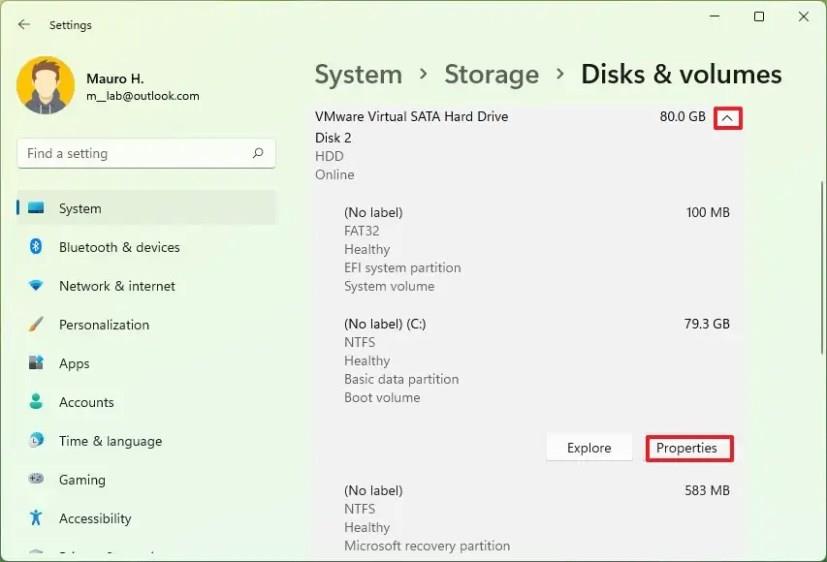
คลิกตัวเลือก" เปิด BitLocker"
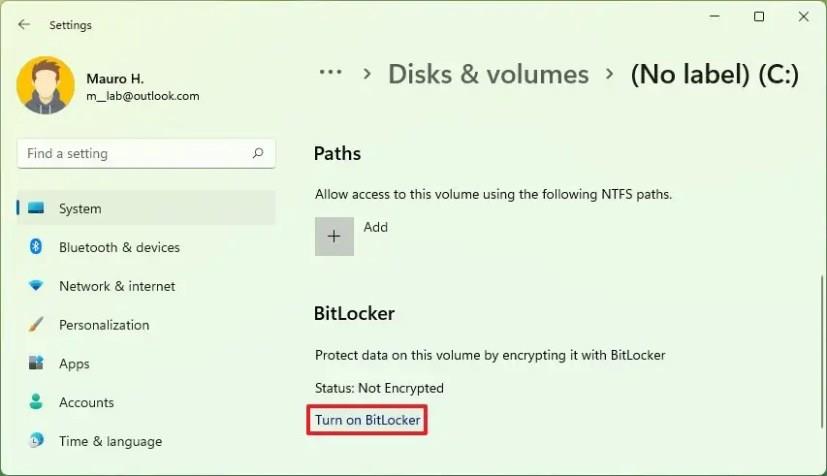
ในส่วน "ไดรฟ์ระบบปฏิบัติการ" ให้คลิกตัวเลือกเปิด BitLocker
เลือกตัวเลือกเพื่อสำรองคีย์การกู้คืน – ตัวอย่างเช่นบันทึกลงในบัญชี Microsoft ของคุณ
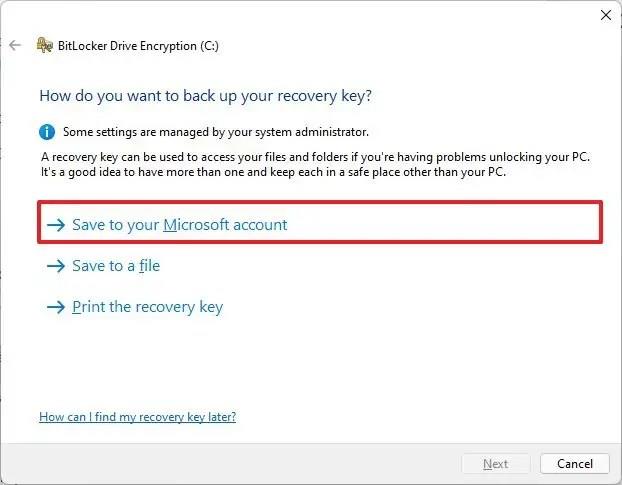
คลิกปุ่มถัดไป
เลือกตัวเลือกเข้ารหัสพื้นที่ดิสก์ที่ใช้เท่านั้น
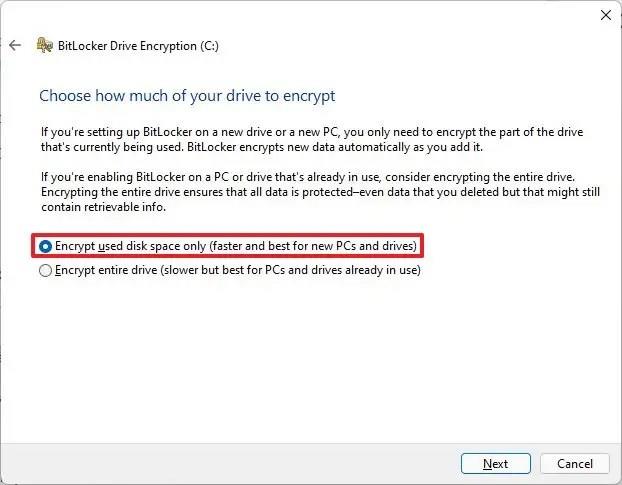
คลิกปุ่มถัดไป
เลือกตัวเลือกโหมดการเข้ารหัสใหม่
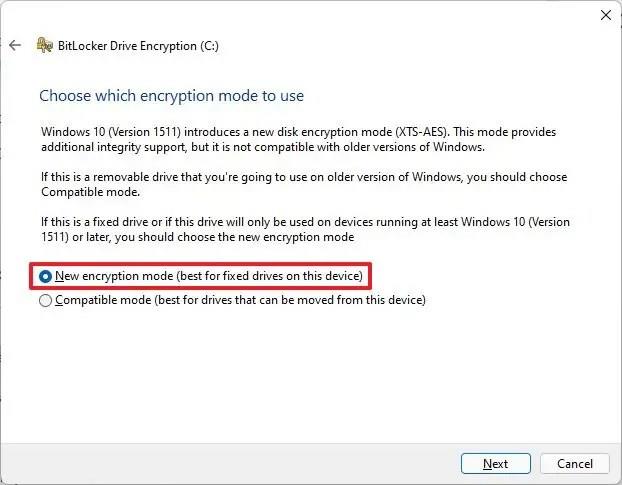
บันทึกย่อ:หากคุณต้องการเข้ารหัสไดรฟ์ที่คุณจะใช้ใน Windows รุ่นเก่ากว่า คุณควรเลือกตัวเลือกโหมดที่เข้ากันได้
คลิกปุ่มถัดไป
ตรวจ สอบ ตัวเลือก การ ตรวจสอบระบบเรียกใช้ BitLocker
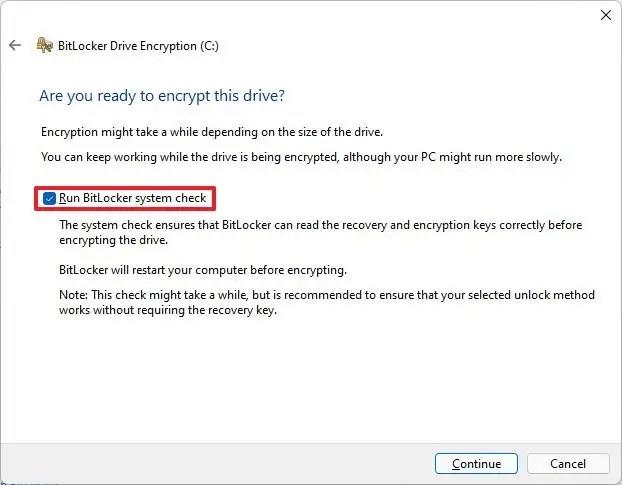
คลิกปุ่มรีสตาร์ททันที
เมื่อคุณทำตามขั้นตอนเสร็จแล้ว คอมพิวเตอร์จะรีสตาร์ทเพื่อเปิดใช้งาน BitLocker อย่างไรก็ตาม ขึ้นอยู่กับปริมาณข้อมูลที่มีอยู่ในไดรฟ์ BitLocker จะยังคงเข้ารหัสพื้นที่ที่ใช้ในเบื้องหลังต่อไป
หากคุณใช้ตัวเลือกบัญชี Microsoft เพื่อบันทึกคีย์การกู้คืน BitLocker คุณจะพบคีย์ในส่วนคีย์การกู้คืน BitLocker ของอุปกรณ์ในบัญชีของคุณในภายหลัง
เปิดใช้งาน BitLocker บนไดรฟ์ข้อมูลแบบคงที่ใน Windows 11
หากต้องการเปิด BitLocker ในไดรฟ์รอง ให้ใช้ขั้นตอนเหล่านี้:
เปิด การ ตั้งค่า
คลิกที่ ที่เก็บข้อมูล
ในส่วน "การจัดการพื้นที่เก็บข้อมูล" ให้คลิกที่การตั้งค่าพื้นที่เก็บข้อมูลขั้นสูง
คลิกที่ดิสก์และโวลุ่ม

เลือกไดรฟ์ที่มีไดรฟ์ข้อมูลคงที่เพื่อเข้ารหัส
เลือกโวลุ่มเพื่อเปิดใช้งานการเข้ารหัส BitLocker และคลิกปุ่มคุณสมบัติ
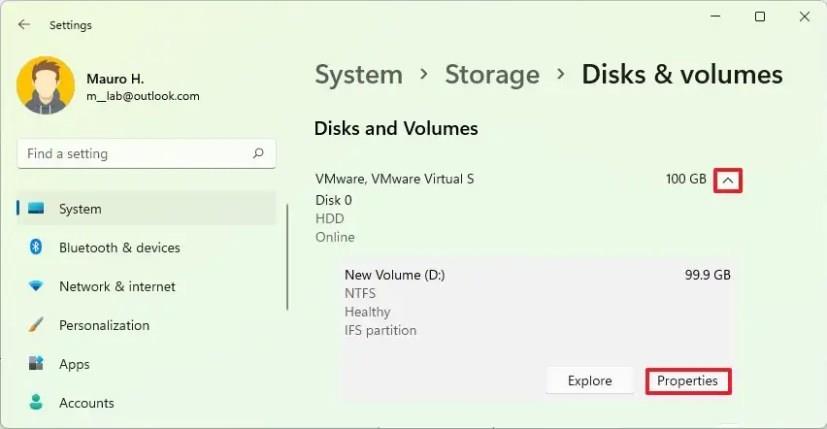
คลิกตัวเลือกเปิด BitLocker
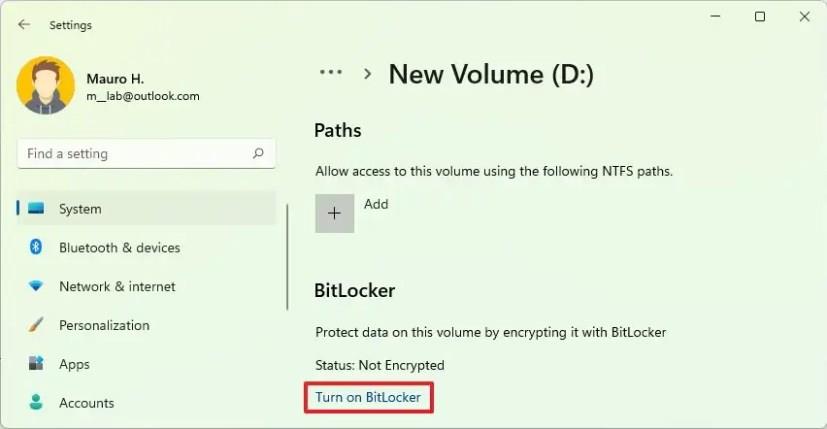
ในส่วน "ไดรฟ์ข้อมูลแบบถาวร" ให้คลิก ตัวเลือก เปิด BitLockerสำหรับที่จัดเก็บข้อมูล
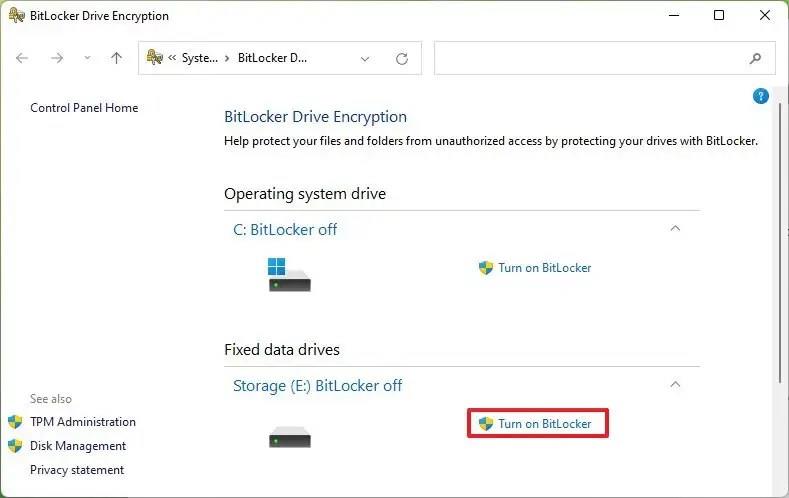
เลือกตัวเลือกใช้รหัสผ่านเพื่อปลดล็อกไดรฟ์
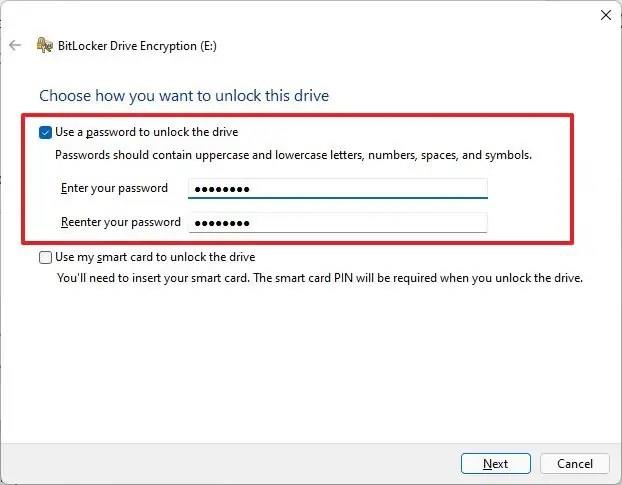
สร้างและยืนยันรหัสผ่านเพื่อปลดล็อกไดรฟ์ BitLocker
คลิกปุ่มถัดไป
เลือกตัวเลือกเพื่อบันทึกคีย์การกู้คืน:
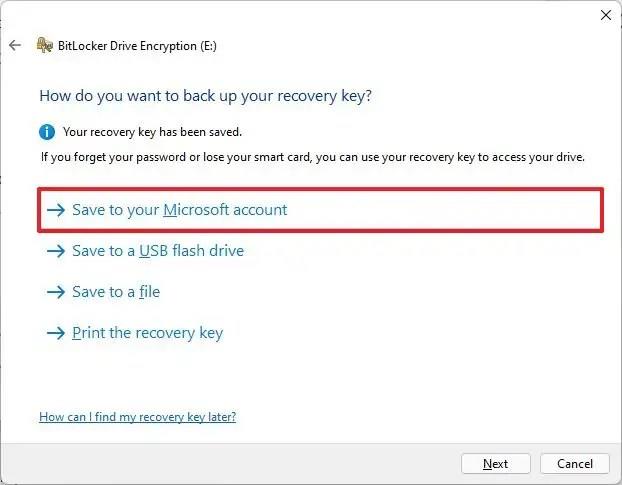
คลิกปุ่มถัดไป
เลือกตัวเลือกเข้ารหัสพื้นที่ดิสก์ที่ใช้เท่านั้น
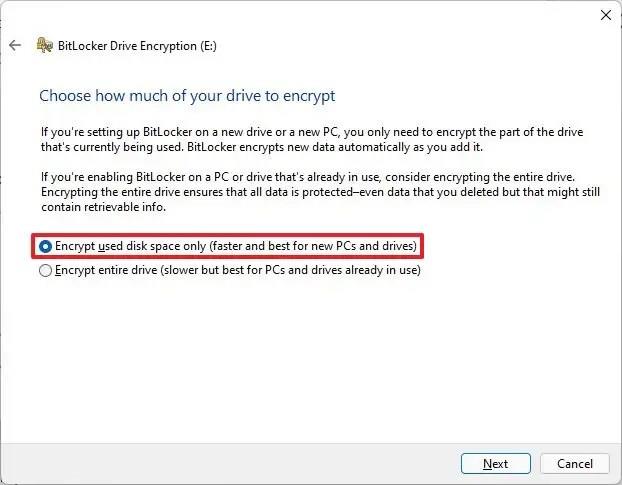
คลิกปุ่มถัดไป
เลือกตัวเลือกโหมดการเข้ารหัสใหม่
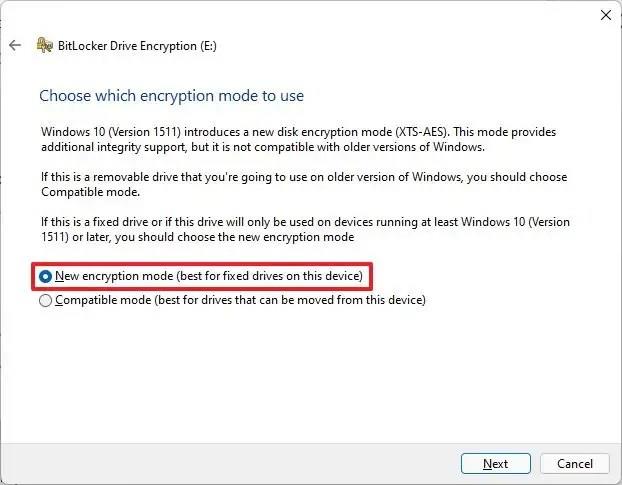
คลิกปุ่มถัดไป
คลิกปุ่มเริ่มการเข้ารหัส
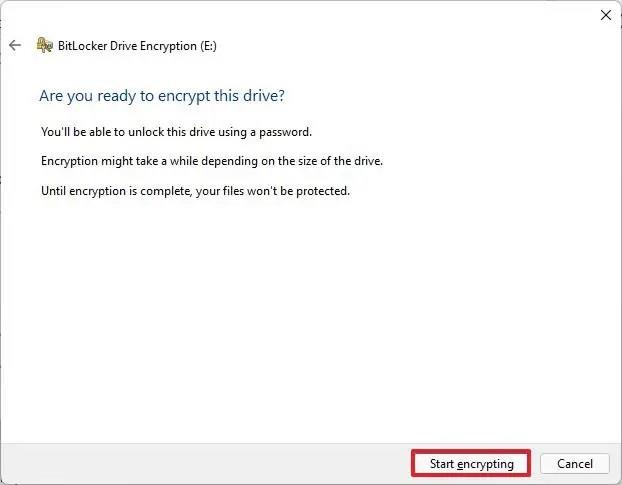
คลิกปุ่มปิด
หลังจากที่คุณทำตามขั้นตอนทั้งหมดแล้ว BitLocker จะเข้ารหัสโวลุ่มทั้งหมดบนไดรฟ์รอง
เปิดใช้งาน BitLocker To Go บนแฟลชไดรฟ์ USB บน Windows 11
ในการตั้งค่า BitLocker To Go บนที่เก็บข้อมูลแบบถอดได้ ให้ใช้ขั้นตอนเหล่านี้:
เปิด การ ตั้งค่า
คลิกที่ ที่เก็บข้อมูล
ในส่วน "การจัดการพื้นที่เก็บข้อมูล" ให้คลิกที่การตั้งค่าพื้นที่เก็บข้อมูลขั้นสูง
คลิกที่ดิสก์และโวลุ่ม

เลือกแฟลชไดรฟ์ USB ที่มีโวลุ่มที่จะเข้ารหัส
เลือกโวลุ่มเพื่อเปิดใช้งานการเข้ารหัส BitLocker To Go และคลิกปุ่มคุณสมบัติ
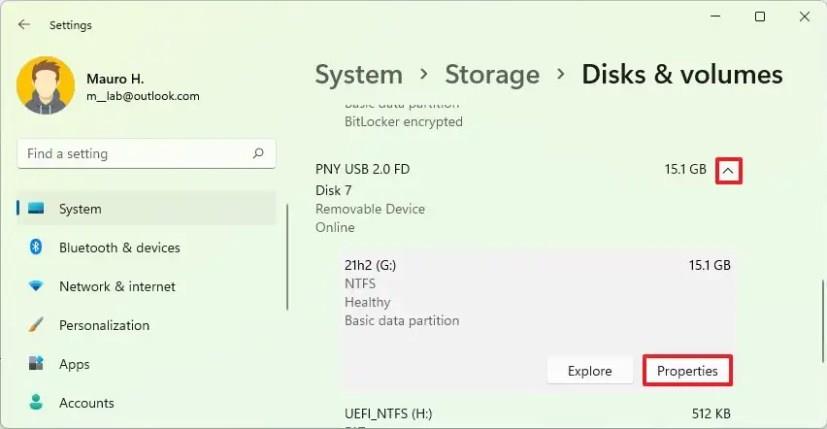
คลิกตัวเลือกเปิด BitLocker
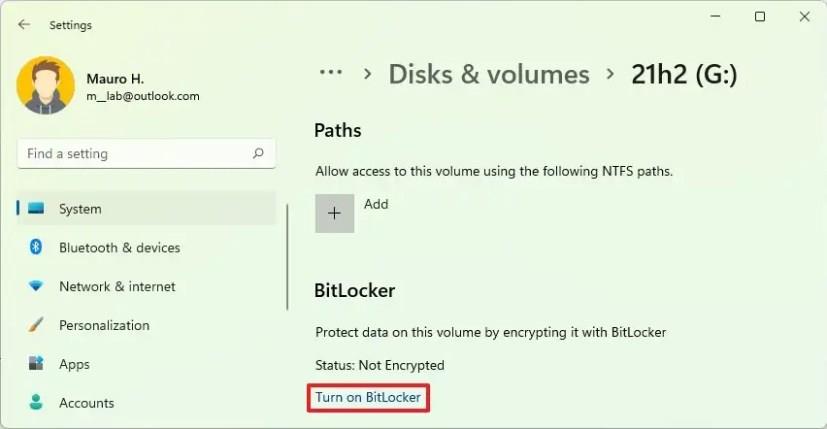
ในส่วน "ไดรฟ์ข้อมูลแบบถอดได้ BitLocker To Go" ให้คลิก ตัวเลือก เปิด BitLockerสำหรับที่เก็บข้อมูล
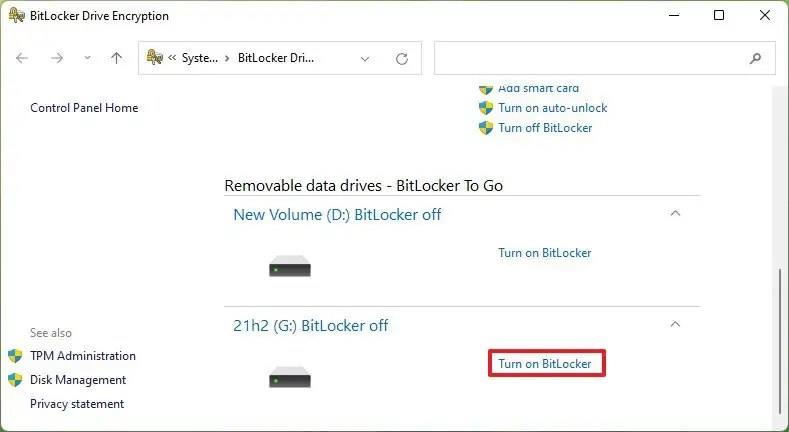
เลือกตัวเลือกใช้รหัสผ่านเพื่อปลดล็อกไดรฟ์
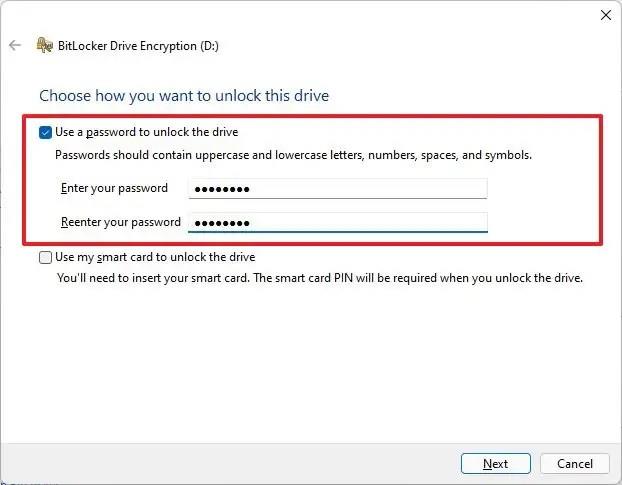
สร้างและยืนยันรหัสผ่านเพื่อปลดล็อกไดรฟ์ BitLocker
คลิกปุ่มถัดไป
เลือกตัวเลือกเพื่อบันทึกคีย์การกู้คืน:
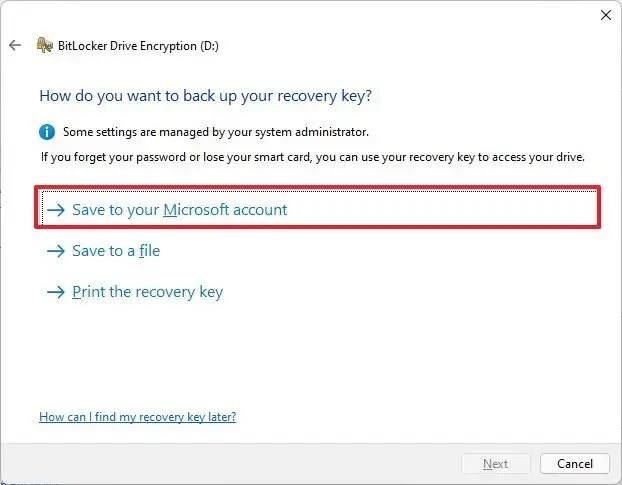
คลิกปุ่มถัดไป
เลือกตัวเลือกเข้ารหัสพื้นที่ดิสก์ที่ใช้เท่านั้น
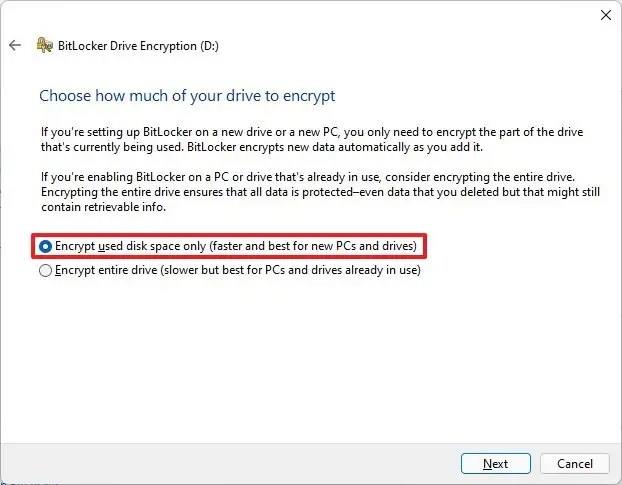
คลิกปุ่มถัดไป
เลือกตัวเลือกโหมดที่เข้ากันได้
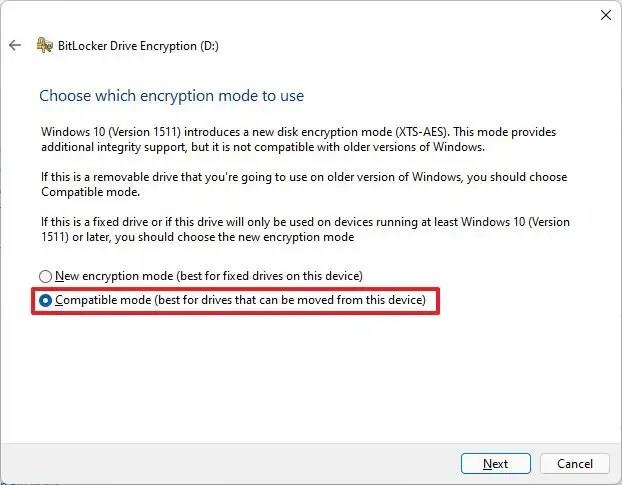
คลิกปุ่มถัดไป
คลิกปุ่มเริ่มการเข้ารหัส
คลิกปุ่มปิด
เมื่อคุณทำตามขั้นตอนเสร็จแล้ว ข้อมูลภายในไดรฟ์ USB แบบพกพาจะถูกเข้ารหัสด้วย BitLocker To Go
ปิดใช้งาน BitLocker ใน Windows 11
หากต้องการปิดใช้งาน BitLocker บนไดรฟ์ใด ๆ ให้ใช้ขั้นตอนเหล่านี้:
เปิดเริ่มต้น
ค้นหาแผงควบคุมและคลิกผลลัพธ์ด้านบนสุดเพื่อเปิดแอป
คลิกที่ระบบและความปลอดภัย
คลิกที่BitLocker Drive Encryption
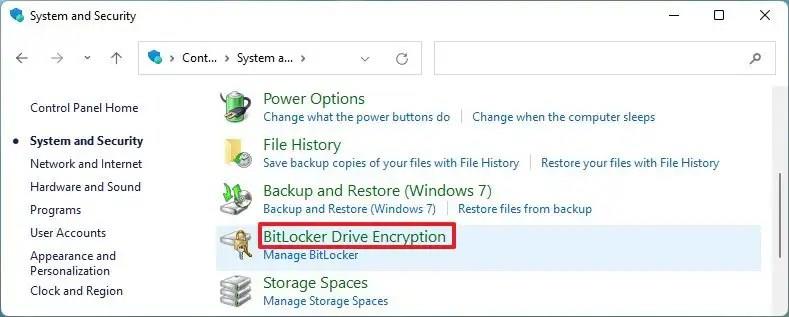
เลือกไดรฟ์เพื่อปิดใช้งานการเข้ารหัสด้วย BitLocker
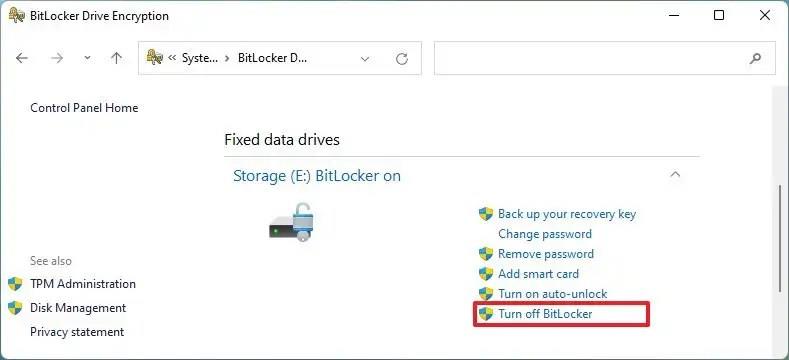
คลิกตัวเลือกปิด BitLocker
คลิกปุ่มปิดBitLocker
หลังจากที่คุณทำตามขั้นตอนต่างๆ เสร็จแล้ว Windows 11 จะเริ่มถอดรหัสไดรฟ์ แต่กระบวนการอาจใช้เวลาสักครู่ ขึ้นอยู่กับปริมาณข้อมูล
หากต้องการเปิดใช้งานการสร้าง ReFS Dev Drive ใหม่บน Windows 11 ให้เปิด ViveTool และรันคำสั่ง vivetool /enable /id:42866187
หากต้องการเปิดใช้งานการตั้งค่าการจัดการดิสก์เสมือนใหม่ใน Windows 11 ให้เปิด ViveTool และรันคำสั่ง vivetool /enable /id:42401084
หากต้องการลดขนาดของฐานข้อมูลการจัดทำดัชนี Windows.db บน Windows 11 ให้เปิดตัวเลือกการจัดทำดัชนีและสร้าง batabase ใหม่สำหรับการตั้งค่าขั้นสูง
หากต้องการรีเซ็ต Outlook บน Windows 11 ให้เปิดการตั้งค่า > แอป > แอปที่ติดตั้ง เปิดตัวเลือกขั้นสูงสำหรับ Outlook แล้วคลิกปุ่มรีเซ็ต
หากต้องการเปิดใช้งานตัวเลือกวิดเจ็ตใหม่บน Windows 11 บน Command Prompt (admin) ให้รันคำสั่ง vivetool /enable /id:43040593
หากคุณกำลังทำงานกับแอปรุ่นเก่าหรือไม่ต้องการรับการแจ้งเตือนเกี่ยวกับแอปที่พยายามทำการเปลี่ยนแปลง คุณสามารถปิดใช้งาน UAC บน Windows 10 ได้
หากต้องการส่งออกกฎไฟร์วอลล์เฉพาะบน Windows 11 ให้ส่งออกคีย์รีจิสทรี FirewallRules แก้ไขไฟล์เพื่อรวมกฎ นำเข้ากฎโดยใช้ .reg
การออกแบบตัวจัดการงานใหม่พร้อมใช้งานบน Windows 11 และนี่คือขั้นตอนในการเปิดใช้งานการพัฒนาเบื้องต้นในรุ่น 22557
หากต้องการปิดใช้งานบัญชีใน Windows 11 ให้เปิด CMD และเรียกใช้บัญชีผู้ใช้เน็ต /active:no หรือ Disable-LocalUser -Name ACCOUNT ใน PowerShell
หากต้องการรีเซ็ตแอปการตั้งค่าเมื่อไม่เปิด ค้างหรือขัดข้องใน Windows 11 ให้เปิดเริ่ม คลิกขวาที่การตั้งค่า เลือกการตั้งค่าแอป คลิกรีเซ็ต
หากต้องการเปลี่ยนชื่อระบบปฏิบัติการในเมนูจัดการการบูตบน Windows 11 ให้เปิด Command Prompt (admin) และเรียกใช้ bcdedit /set {IDENTIFIER} description NEW-NAME
หากต้องการเปิดใช้งานการเปิดการค้นหาโดยโฮเวอร์บน Windows 11 ให้เปิด Command Prompt (admin) และเรียกใช้คำสั่ง vivetool /enable /id:43572857,43572692
หากต้องการเปิดใช้งานการเปลี่ยนแปลง UI รหัสผลิตภัณฑ์ใหม่บน Windows 11 ให้รันคำสั่ง vivetool /enable /id:36390579 และ vivetool /enable /id:42733866 เหล่านี้
หากต้องการแก้ไขปัญหาความเข้ากันได้ของแอปใน Windows 11 ให้เปิดคุณสมบัติของแอป คลิกเรียกใช้เครื่องมือแก้ปัญหาความเข้ากันได้ และใช้การตั้งค่า
หากต้องการเปิดใช้งานการป้องกันฟิชชิ่งขั้นสูงบน Windows 11 ให้ปิดการใช้งาน Window Hello และเปิดการป้องกันฟิชชิ่งในแอพ Windows Security
หากต้องการแก้ไขไดรฟ์ USB ที่ไม่ทำงานบน Windows 11 (ไม่สามารถเข้าถึงได้หรือไม่สามารถฟอร์แมตได้) ให้ใช้ PowerShell Clear-Disk, New-Partition, Format-Volume cmd
หากต้องการเปิดใช้งานประสบการณ์ System Tray ใหม่บน Windows 11 ให้ใช้คำสั่ง vivetool /enable /id:26008830 และ vivetool /enable /id:38764045
หากต้องการเปลี่ยนรหัสผ่านบัญชีภายในเครื่องบน Windows 10 ให้เปิด PowerShell (ผู้ดูแลระบบ) สร้างตัวแปร เลือกบัญชี และใช้รหัสผ่าน
หากต้องการเปิดใช้งานตัวเลือก Widgets pin บน Windows 11 ให้เปิด Command Prompt (admin) และรันคำสั่ง vivetool /enable /id:43636169
ขณะนี้ Windows 11 มีตัวเลือก Never Combine ใหม่เพื่อแสดงป้ายกำกับในแถบงาน และนี่คือวิธีเปิดใช้งานและใช้คุณลักษณะนี้
หากคุณกำลังประสบปัญหาหรือวัฒนธรรม การคืนค่าระบบใน Windows 11 จะช่วยให้คุณสามารถย้อนกลับอุปกรณ์ของคุณไปยังเวอร์ชันก่อนหน้าได้.
หากคุณกำลังมองหาทางเลือกที่ดีที่สุดสำหรับ Microsoft Office นี่คือ 6 โซลูชั่นที่ยอดเยี่ยมในการเริ่มต้น.
บทช่วยสอนนี้จะแสดงให้คุณเห็นว่าคุณสามารถสร้างไอคอนทางลัดบนเดสก์ท็อปWindows ที่เปิด Command Prompt ไปยังตำแหน่งโฟลเดอร์เฉพาะได้อย่างไร
กำลังหาวิธีตั้งวิดีโอเป็นเซิร์ฟเวอร์หน้าจอใน Windows 11 อยู่ใช่ไหม? เราเปิดเผยวิธีการใช้ซอฟต์แวร์ฟรีที่เหมาะสำหรับหลายรูปแบบวิดีโอไฟล์.
คุณรู้สึกรำคาญกับฟีเจอร์ Narrator ใน Windows 11 หรือไม่? เรียนรู้วิธีปิดเสียง Narrator ได้ง่ายๆ ในหลายวิธี
วิธีการเปิดหรือปิดระบบการเข้ารหัสไฟล์ใน Microsoft Windows ค้นพบวิธีการที่แตกต่างกันสำหรับ Windows 11.
ถ้าคีย์บอร์ดของคุณมีการเพิ่มช่องว่างสองครั้ง ให้รีสตาร์ทคอมพิวเตอร์และทำความสะอาดคีย์บอร์ด จากนั้นตรวจสอบการตั้งค่าคีย์บอร์ดของคุณ.
เราจะแสดงวิธีการแก้ไขข้อผิดพลาด Windows ไม่สามารถเข้าสู่ระบบได้เนื่องจากโปรไฟล์ของคุณไม่สามารถโหลดได้เมื่อเชื่อมต่อกับคอมพิวเตอร์ผ่าน Remote Desktop.
เกิดอะไรขึ้นและพินของคุณไม่สามารถใช้งานได้ใน Windows? อย่าตื่นตระหนก! มีสองวิธีที่มีประสิทธิภาพในการแก้ปัญหานี้และคืนการเข้าถึงพินของคุณ.
คุณจะทำอย่างไรเมื่อเวลาในคอมพิวเตอร์ Windows 11 ไม่แสดงเวลาอย่างที่ควรจะเป็น? ลองใช้วิธีแก้ปัญหาเหล่านี้ดูสิ


























